Zyxel NWA-3160: " 即使已能無線連接至 ZyXEL 產品,但仍建議在初步設定中先將電腦連接到
" 即使已能無線連接至 ZyXEL 產品,但仍建議在初步設定中先將電腦連接到 : Zyxel NWA-3160
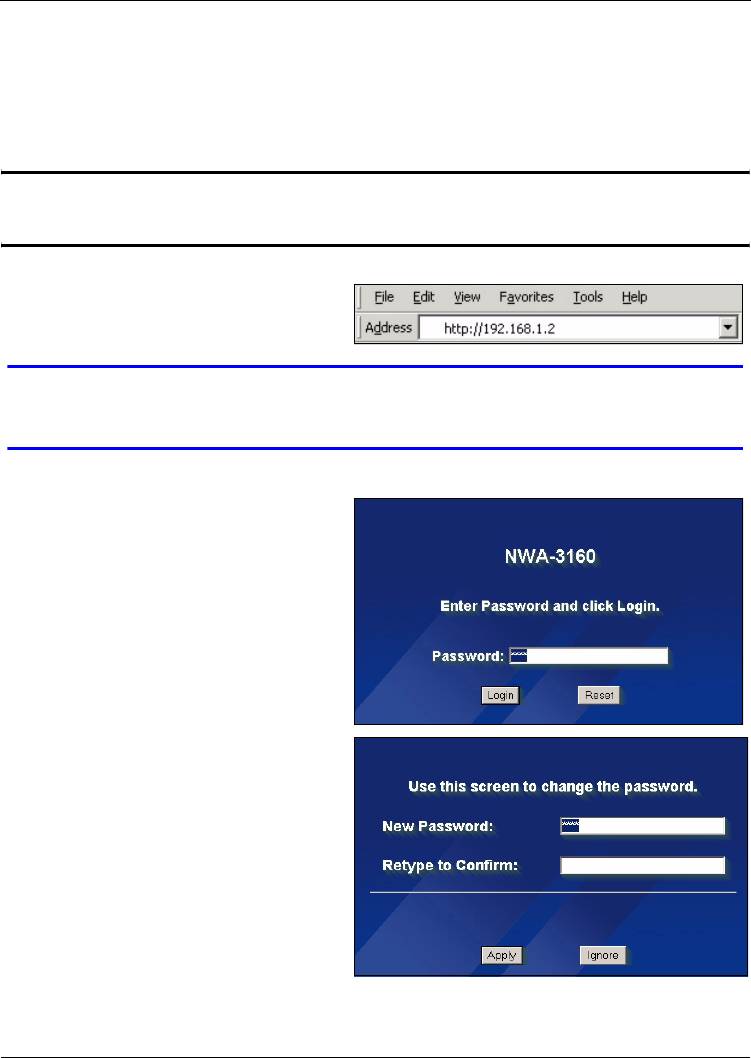
繁體中文
首先,設定電腦使用介於 192.168.1.3 - 192.168.1.254 之間的靜態 IP 位址,並將子網路遮
罩設為 255.255.255.0。這項作業可以確保您的電腦能和 ZyXEL 產品裝置通訊。請參閱
《使用手冊》,取得設定電腦 IP 位址的相關資訊。
2.2 登入至網路設定介面
" 即使已能無線連接至 ZyXEL 產品,但仍建議在初步設定中先將電腦連接到
ETHERNET 埠。
1 啟動您的網頁瀏覽器 輸入位址
192.168.1.2 (ZyXEL 產品的預設 IP
位址 )。
V 如果無法使用網路設定介面,請確認 ZyXEL 產品與電腦的 IP 位址及子網
路遮罩位於相同 IP 位址範圍之內 ( 請參閱章節 2.1)。
2 按一下 Login ( 登入 ) ( 預設密碼
1234 已經輸入 )。
3 變更登入密碼,只要輸入新密碼再按
一下 Apply ( 套用 ) 即可。務必將新
密碼記下並保存在安全之處。
117
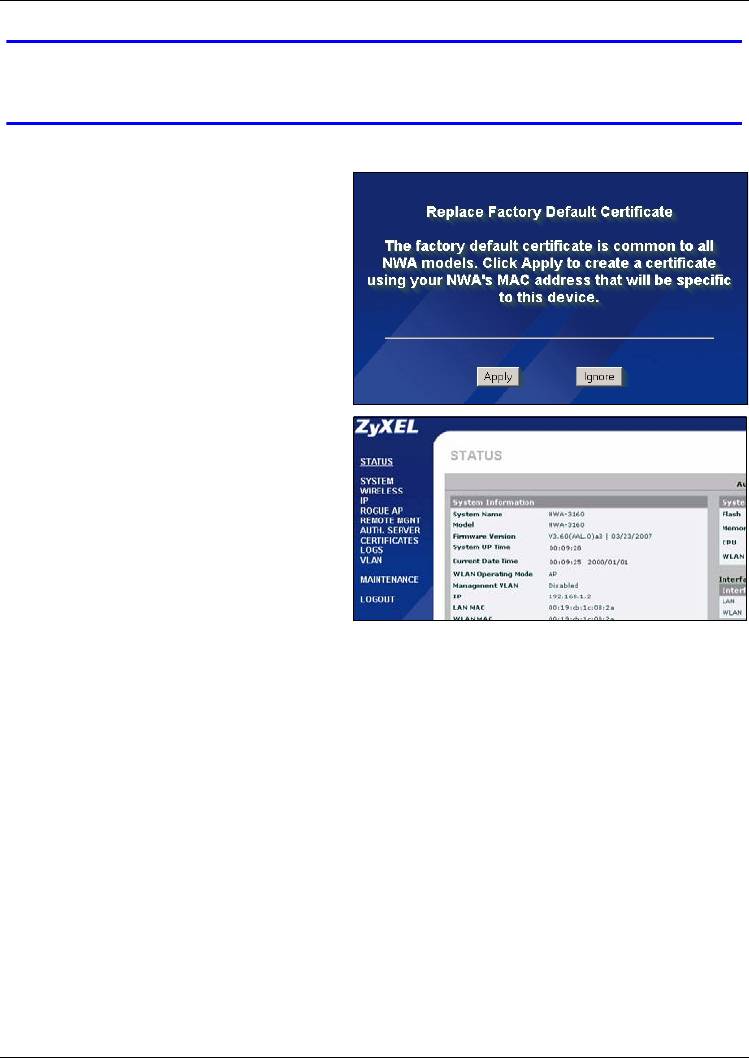
繁體中文
V 如果變更密碼之後卻忘記新密碼,就需要重新設定 ZyXEL 產品。請參閱
《使用手冊》,了解如何使用 RESET ( 重設 ) 按鈕。
4 按一下 Apply ( 套用 ) 取代原廠預設
檢定資訊以加強安全措施,如果您不
想變更目前的檢定資訊,按一下
Ignore ( 忽略 ) 繼續進行下一步驟。
5 出現 STATUS ( 狀態 ) 畫面。
118
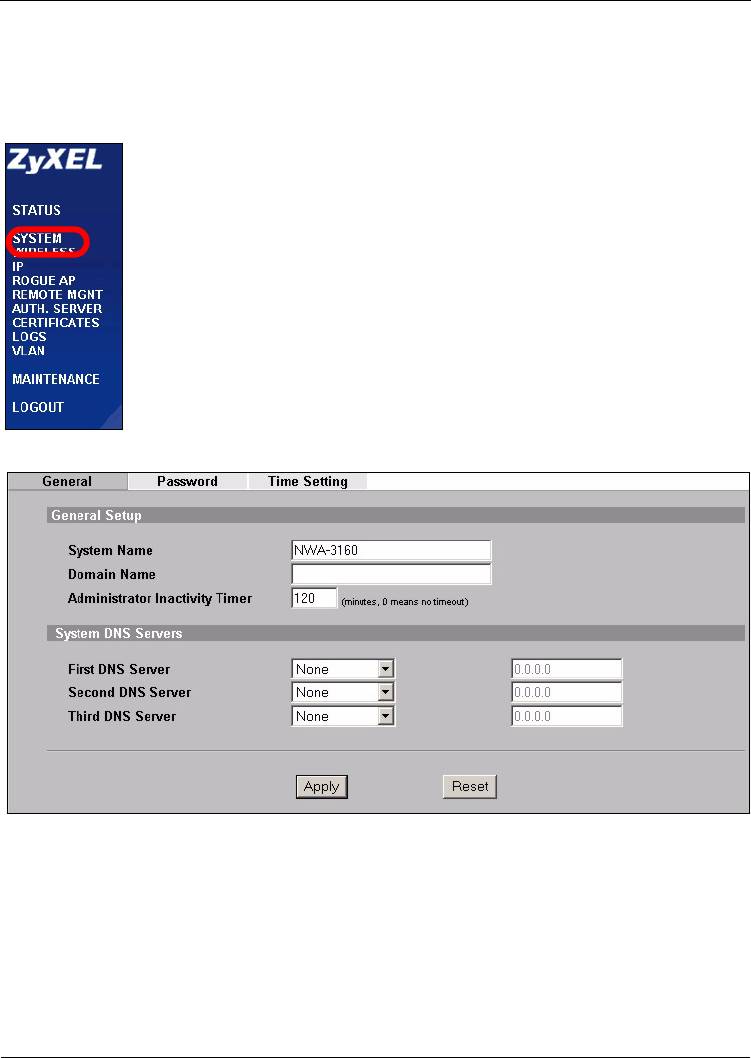
繁體中文
3 設定 ZyXEL 產品
3.1 設定系統設定
1 在導覽面板中按一下 SYSTEM ( 系統 )。
2 出現 SYSTEM > General ( 系統 > 一般 ) 畫面。
System Name ( 系統名稱 ) 用以在網路上辨識 ZyXEL 產品。選擇一個獨特名稱,或保留
預設名稱。
Domain Name ( 網域名稱 ):如果 ISP 要求輸入網域名稱以進行認證,請依要求輸入,
否則,您可以將此欄位保留為空白或設定成系統自動顯示的任何名稱。
DNS Server(s) (DNS 伺服器 ):如果您的 ISP 有提供特定 DNS ( 網域名稱系統 ) 設
定,請選取 User-Defined ( 使用者定義 ),並在此處輸入該設定。
3 按一下 Apply ( 套用 )。
119
Оглавление
- NWA-3160
- " The icon used in this Quick Start Guide is not an exact representation of
- " The figures and screens shown in this Quick Start Guide are from the NWA-
- " Use Internet Explorer 6.0 and later or Netscape Navigator 7.0 and later
- " Even though you can connect to the ZyXEL Device wirelessly, it is
- " The wireless stations and the ZyXEL Device must use the same
- " If you change the ZyXEL Device’s IP address, you must use the new IP
- " Make sure the screws are securely fixed to the wall and strong enough to
- " You can connect the ZyXEL Device to PoE via the ETHERNET port AND to
- " Das in dieser Kurzanleitung abgebildete Gerät kann unter Umständen
- " Das in dieser Kurzanleitung abgebildete Gerät ist der NWA-3160. Die
- " Nachdem Sie die Erstkonfiguration durchgeführt haben, verbinden Sie den
- " Verwenden Sie den Internet Explorer 6.0 oder den Netscape Navigator 7.0
- " Die Drahtlosstationen und das ZyXEL-Gerät müssen für die
- " Wenn Sie die IP-Adresse des ZyXEL-Geräts ändern, müssen Sie beim
- " Stellen Sie sicher, dass die Schrauben fest in der Wand eingeschraubt und
- " Sie können das ZyXEL-Gerät über den ETHERNET-Anschluss mit der
- " El icono utilizado en esta Guía de instalación rápida no es una
- " Las figuras y pantallas mostradas en esta Guía de instalación rápida son
- " Conecte el puerto ETHERNET del Dispositivo ZyXEL a una clavija Ethernet
- " Apunte la configuración IP actual de su ordenador antes de cambiarla.
- " Las estaciones inalámbricas y el Dispositivo ZyXEL deben utilizar la
- " Si cambia la dirección IP de su Dispositivo ZyXEL, deberá utilizar la nueva
- " Compruebe que los tornillos estén bien fijos en la pared y sean lo
- " También puede usar el kit de montaje en el techo (vendido por separado)
- " L’icône utilisée dans ce guide de mise en route rapide n’est pas une
- " Les figures et les écrans présentés dans ce guide de mise en route rapide
- " Utilisez Internet Explorer 6.0 et plus récent ou Netscape Navigator 7.0 et
- " Même si vous pouvez vous connecter au périphérique ZyXEL sans fil, il est
- " Les stations sans fil et le périphérique ZyXEL doivent utiliser le même
- " Si vous changez l’adresse IP du périphérique ZyXEL, vous devrez utiliser
- " Vérifiez que les vis sont correctement fixées au mur et assez solides pour
- " Vous pouvez aussi utiliser le kit de fixation au plafond en option (vendu
- " Vous pouvez connecter le périphérique ZyXEL à PoE via le port
- " L'icona raffigurata in questa Guida introduttiva non è la rappresentazione
- " Le figure e le schermate di questa Guida introduttiva sono relative all'NWA-
- " Collegare la porta ETHERNET di Dispositivo ZyXEL a un jack Ethernet con
- " Utilizzare Internet Explorer 6.0 o versione successiva oppure Netscape
- " Le stazioni wireless e Dispositivo ZyXEL devono utilizzare lo stesso SSID,
- " Se si cambia l'indirizzo IP di Dispositivo ZyXEL, è necessario utilizzare il
- " assicurarsi che le viti siano saldamente fissate alla parete e che siano
- " È possibile utilizzare anche il kit di montaggio a soffitto (in vendita
- " Используемое в кратком руководстве пользователя изображение
- " Иллюстрации, приведенные в кратком руководстве пользователя,
- " После выполнения начальной настройки подключите порт ETHERNET
- " Запишите текущие настройки IP вашего компьютера перед их
- " Для успешного соединения беспроводная станция и NWA должны
- " Если вы изменяете IP-адрес NWA, следует использовать именно его
- " Проверьте надежность крепления шурупов в стене и их способность
- " Вы можете подключить NWA к PoE через порт ETHERNET и к
- " Ikonen som används i denna snabbstartguide är inte en exakt
- " De figurer och skärmbilder som visas i denna snabbstartguide är hämtade
- " Använd Internet Explorer version 6.0 och senare eller Netscape Navigator
- " Även om du kan ansluta ZyXEL-enheten trådlöst, rekommenderas du att
- " De trådlösa stationerna och ZyXEL-enheten måste använda samma
- " Om du ändrar ZyXEL-enhetens IP-adress, måste du använda den nya IP-
- " Se till att skruvarna är ordentligt fästa i väggen och kraftiga nog att tåla
- " Du kan ansluta ZyXEL-enheten till PoE via ETHERNET-porten OCH till en
- " 快速开始指南中使用的图标并不能百分百地代表您的 ZyXEL 设备。
- " 此 《快速开始指南》内显示的图形和界面源自 NWA-3160。您的设备可能
- " 请使用 Internet Explorer 6.0 以上版本或 Netscape Navigator 7.0 以上版
- " 尽管也可以无线连接到 ZyXEL 设备,但还是强烈建议您将计算机连接到
- " 无线电台与 ZyXEL 设备必须使用相同的 SSID、频道 ID 和无线通信加密设
- " 果更改 ZyXEL 设备的 IP 地址,则下次使用网络配置器时必须使用新的
- " 请确保将螺丝钉牢固地固定在墙壁上,且足以承受 ZyXEL 设备及连接线的
- " 也可使用可选的吊顶安装套件 (另外出售)将 NWA 安装在天花板上而非墙
- " 您可以通过 ETHERNET 端口将 ZyXEL 设备连接至 PoE 以及通过
- " 本快速入門指引所用圖示僅供參考,不代表您所選購的 ZyXEL 產品實況。
- " 本 《快速入門指引》所用圖例與畫面均來自 NWA-3160, 可能與您的裝置
- " 請使用 Internet Explorer 6.0 以上版本或 Netscape Navigator 7.0 以上版
- " 即使已能無線連接至 ZyXEL 產品,但仍建議在初步設定中先將電腦連接到
- " 無線用戶端與 ZyXEL 產品必須使用相同的 SSID、頻道 ID 及加密設
- " 如果變更 ZyXEL 產品的 IP 位址,則下次使用網頁設定介面時必須使用新
- " 確認螺絲釘已確實固定在牆上,可支撐 ZyXEL 產品和連接纜線的全部重
- " 如果不安裝在牆面上,您也可以使用選配的天花板吊裝套件 ( 獨立販售 ),
- " 您可以透過 ETHERNET 埠將 ZyXEL 產品連接至 PoE 以及透過






